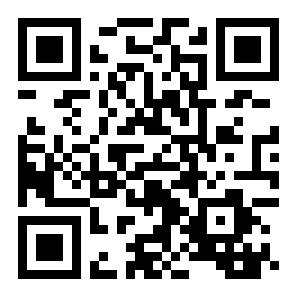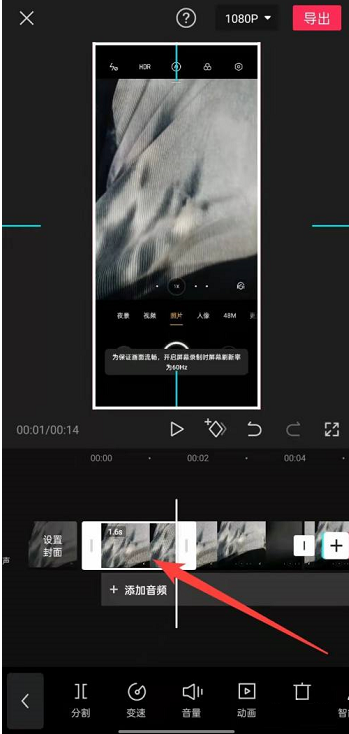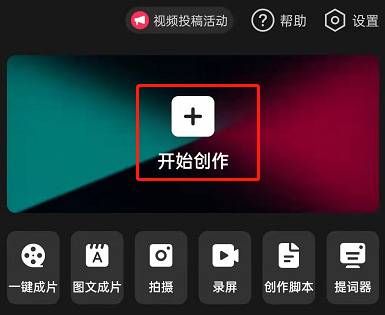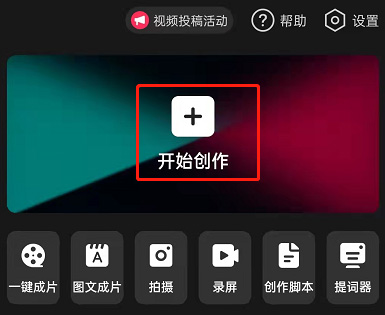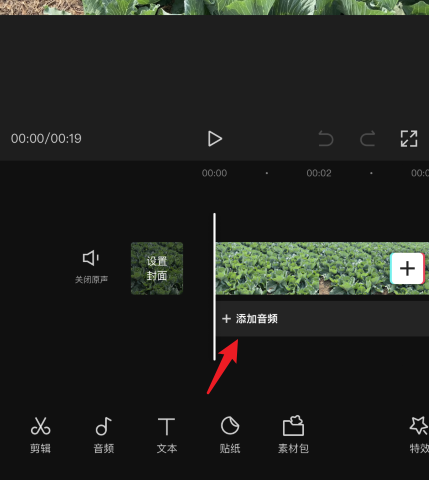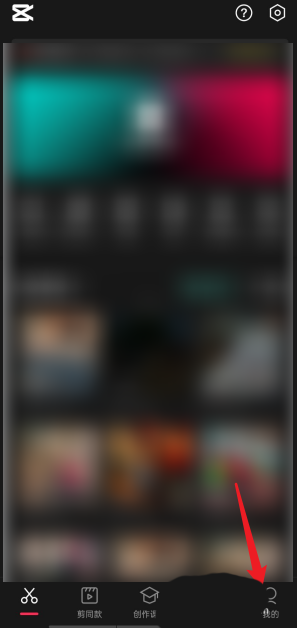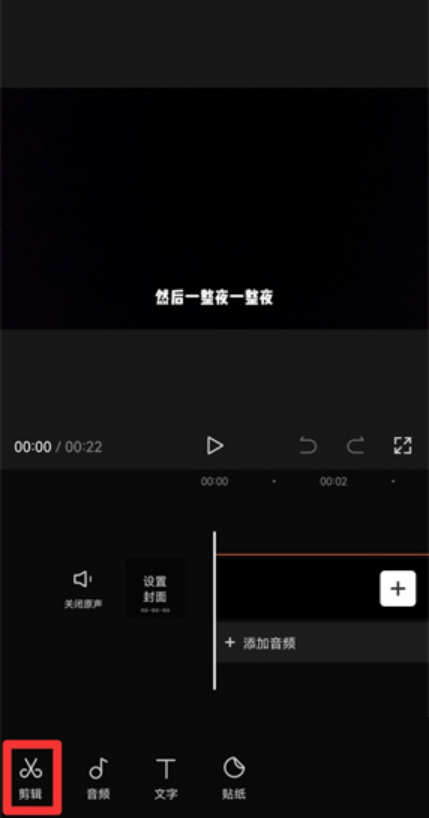剪映专业版设置画面比例教程一览
文章导读:剪映电脑版怎么调整画面比例?剪映的专业版就是电脑版,比手机版剪映多了更多的功能,连画面比例都丰富了起来。那么剪映电脑版怎么调整画面比例呢?小编整理了一些相关内容分享给大家哦!剪映电脑版怎么调整画面比例1将电脑桌面上的剪映软件用鼠标单击打开,进入到剪映软件的一个主页面中,之后点击一下【开始创作】这个按钮即可进入到编辑视频的页面中。2进入到编辑视频的操作页面之,我们需要将鼠标移动到【导入】按钮位置进行单击,在打开的文件夹页面

剪映电脑版怎么调整画面比例
剪映的专业版就是电脑版,比手机版剪映多了更多的功能,连画面比例都丰富了起来。那么剪映电脑版怎么调整画面比例呢?小编整理了一些相关内容分享给大家哦!
剪映电脑版怎么调整画面比例
1.将电脑桌面上的剪映软件用鼠标单击打开,进入到剪映软件的一个主页面中,之后点击一下【开始创作】这个按钮即可进入到编辑视频的页面中。
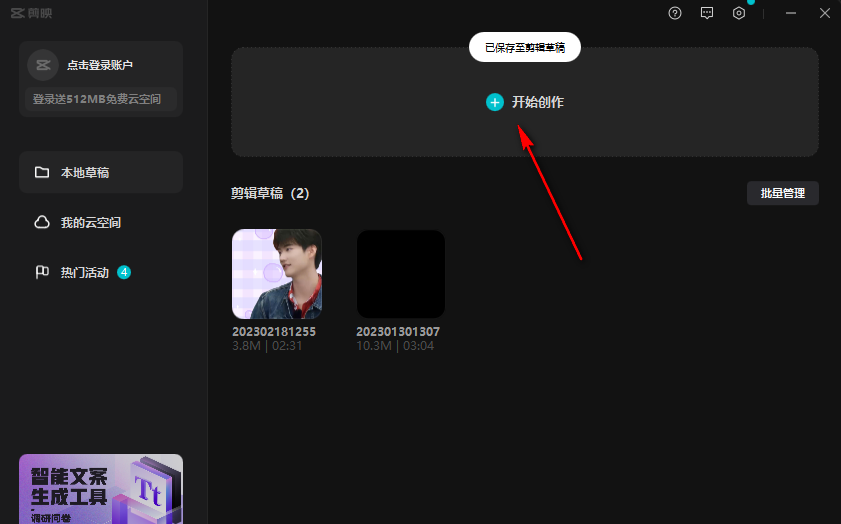
2.进入到编辑视频的操作页面之,我们需要将鼠标移动到【导入】按钮位置进行单击,在打开的文件夹页面中,找到自己想要设置的视频,将其选中导入进来。
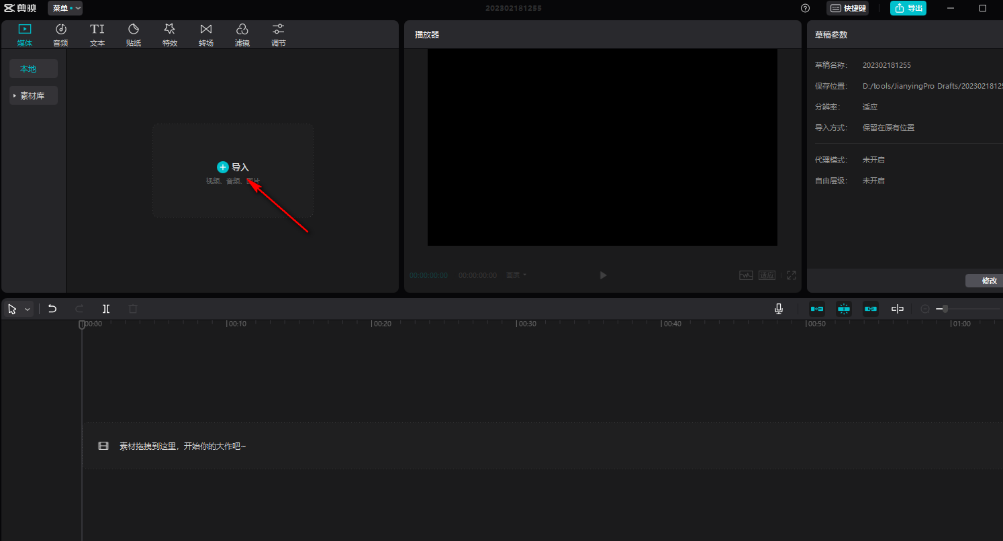
3.导入进来的视频素材会显示在导入的窗口中,我们将视频用鼠标拉动到下方的视频轨道上进行编辑与设置。
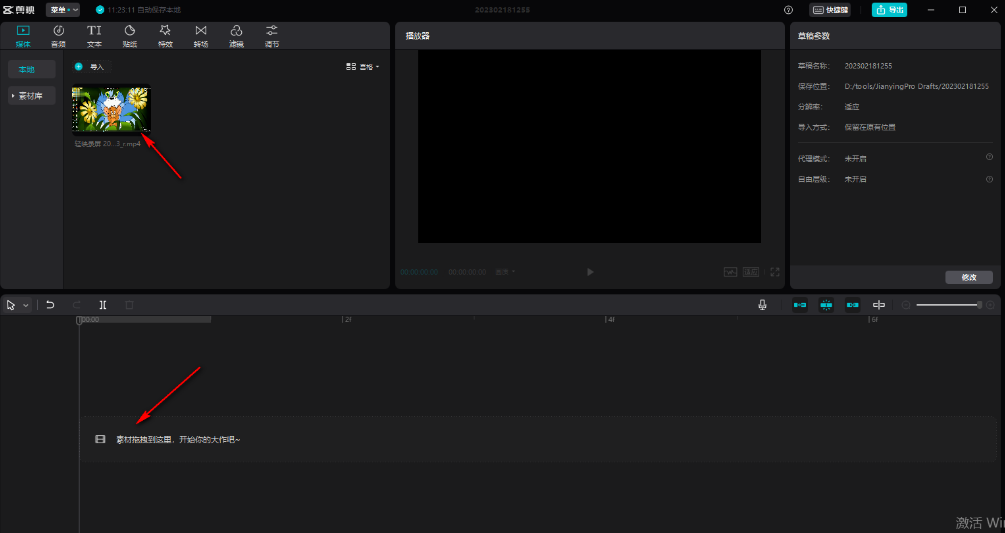
4.接着在播放页面的下方有一个【适应】的选项按钮,我们用鼠标将该按钮进行点击。
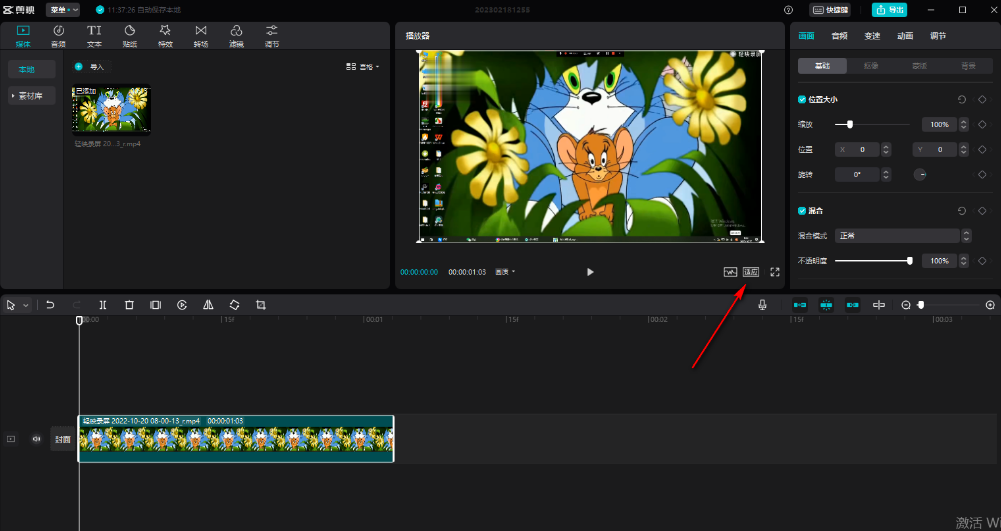
5.那么就会弹出一些画面尺寸参数,我们直接用鼠标勾选【4:3】,那么上方播放画面就会自动以4:3的比例来显示的,如图所示。
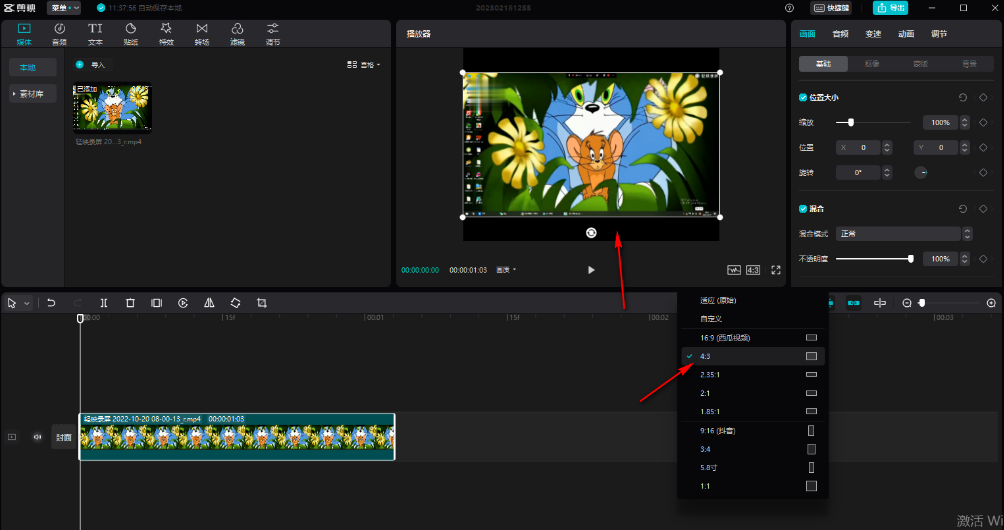
看完剪映电脑版怎么调整画面比例,想必大家都清楚了吧,全查游戏站还有着很多实用软件教程和最新的手机资讯,快快关注我们吧!
以上内容是小编网络整理的关于剪映电脑版怎么调整画面比例的相关攻略内容,如果不妥之处清及时联系我们。想了解更多最新的关于《视频剪辑,》的攻略、资讯等内容,请多多关注全查网